【原神】コントローラー設定方法
原神(げんしん)の、コントローラーの接続方法と設定について紹介しています。iOS版とPC版の接続についてそれぞれ解説していますので、コントローラーで原神を遊びたい方は参考にご覧ください。
目次 (【原神】コントローラー設定方法)
iOS版のコントローラー接続方法
| 1 | スマートフォンとコントローラーを接続する |
|---|---|
| 2 | オプション/操作の項目でデバイスの選択をする |
| 3 | キーコンフィグでコントローラーのボタンを変更する |
iPhoneとコントローラーを接続する
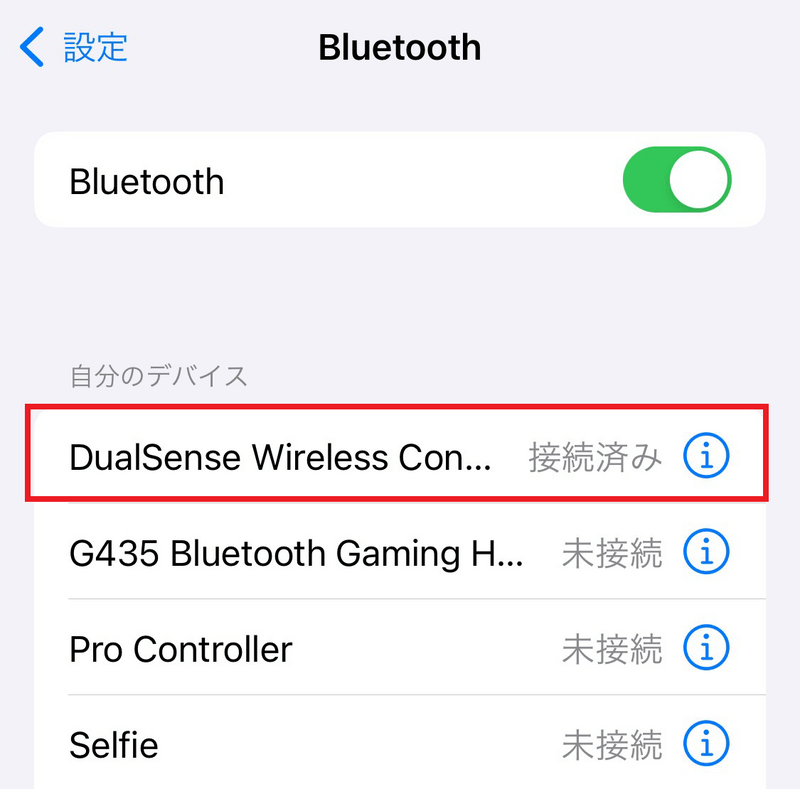
iOS版でコントローラーを使用するには、まず、「Bluetooth」で「ペアリング」して接続する必要があります。スマホの「Bluetooth」をオンにして、「Wireless Controller」を探して接続しましょう。
オプションでコントローラーを選択
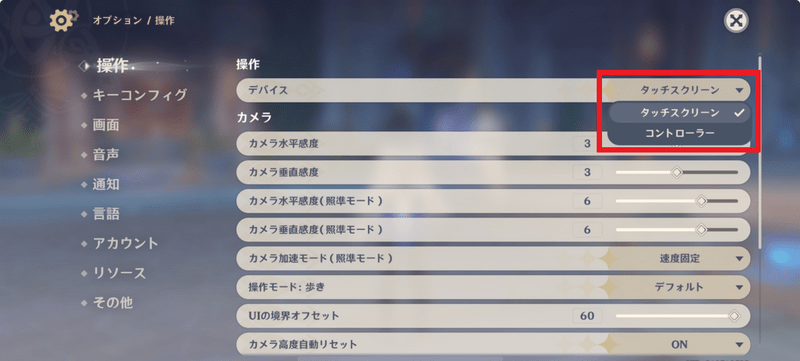
「オプション/操作」の項目の「デバイス」から「コントローラー」を選びましょう。これでコントローラーで操作できるようになります。元に戻したいときは同じ手順で「タッチスクリーン」を選択しましょう。
キーコンフィグでボタンを設定する

最後に、「オプション/操作」内の「キーコンフィグ」でボタンの配置を変更しましょう。自分が操作しやすい配置に変更するとより遊びやすくなります。
PC版のコントローラー接続方法
| 1 | PCとコントローラーを接続する |
|---|---|
| 2 | オプション/操作の項目でデバイスの選択をする |
| 3 | キーコンフィグでコントローラーのボタンを変更する |
PCとコントローラーを接続する
PCに接続する場合、USBケーブルを使って接続すると簡単です。Bluetoothでの接続はコントローラーごとに異なるので、それぞれの説明を確認して接続しましょう。
オプションでコントローラーを選択
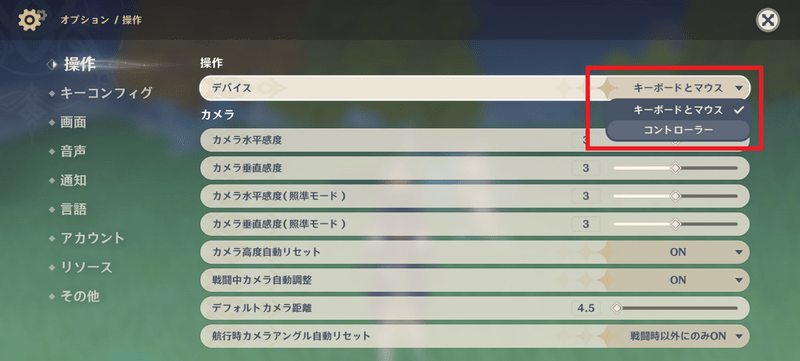
最初は、キーボード操作になっています。ゲームを開始したら、「Alt」を押しっぱなしにしてマウスを操作し、左上のパイモンのアイコンをクリックしてメニュー画面を開き、「オプション」の項目を選びます。そこから、「オプション/操作」の項目の「デバイス」から「コントローラー」を選びましょう。
キーコンフィグでボタンを設定する

最後に、「オプション/操作」内の「キーコンフィグ」でボタンの配置を変更しましょう。自分が操作しやすい配置に変更するとより遊びやすくなります。
Android版でコントローラーの対応予定はある?
現時点ではAndroid版はコントローラーの接続ができません。
公式でサポートされている対応コントローラー
iOS版、PC版で公式から対応がサポートされているのは以下の4つのコントローラーとなります。
| 対応コントローラー一覧 |
|---|
| ・PS4用コントローラー ・PS5用コントローラー ・Xbox one用コントローラー ・Xbox Eliteコントローラー |
サポート対象外のコントローラーでも接続可能
公式のサポート対象外のコントローラーでも接続可能ですが、バグが起きる可能性があるので、なるべくサポート対象となっている4つのコントローラーのいずれかでプレイしましょう。
サポート対象外だが使いやすいコントローラー
例えば、iOSであれば意外なところであればSwitchのプロコンも接続して操作可能となっています。また、iOS専用MFiコントローラーであれば快適にプレイできます。
PCでの有線接続であれば、以下の著名なメーカーのコントローラーが特に使い勝手がよくオススメです。この中から手に合うものを使ってみるのも良いでしょう。
| オススメのコントローラー |
|---|
| ・Logicool G ゲームパッド コントローラー ・ホリパッドFPSプラス for PS4 ・ASUS コントローラー ゲームパッド ROG Raikiri |
原神攻略Wikiおすすめ記事
lunaⅠピックアップガチャ
▼ ナタの攻略まとめ
Ver5.0より追加される新マップ”ナタ”の任務やギミック、アイテムなどをまとめて記載しています。
▼ フォンテーヌの攻略まとめ
ギミックや任務の攻略、アイテムの場所一覧などフォンテーヌに関する情報をまとめています。
▼ 最強キャラランキング
各キャラのランク付けや役割別のランク、最強パーティなど記載しています
※記事に対するご意見やご指摘などお気軽にコメントください。


























































